AutoCAD-如何管理图层,每当我们建立完图层后,都需要对其进行管理,包括图层的切换、重命名、删除及图层的显示控制等,那么要怎样管理图层呢?......
2023-03-19 338 AUTOCAD
CAD有个很重要的功能就是三维制图,而利用三维制图就可以很形象的把一些三维图展示出来,那么怎么用CAD画一个简单的花瓶呢?
先画一条直线,作为旋转轴。
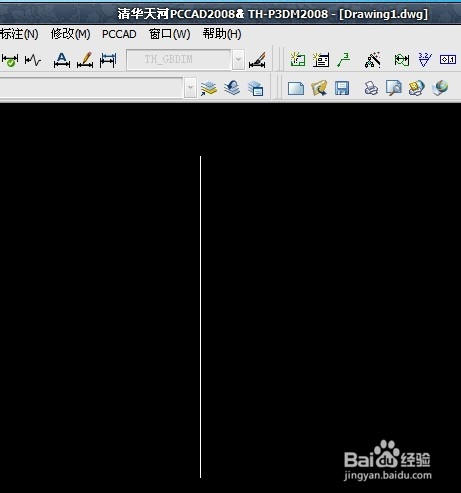
输入“spl”快捷键,沿着直接的下断点画一个曲线
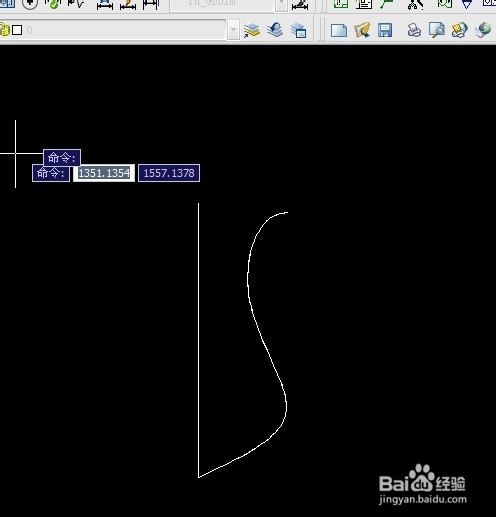
然后复制一个一模一样的屈膝,首位相连,中间适当的拉伸,然后输入“jion”快捷键,把二个曲线合并

输入“rev”快捷键,选中步骤三中合并的曲线,以直线为旋转轴,360°旋转
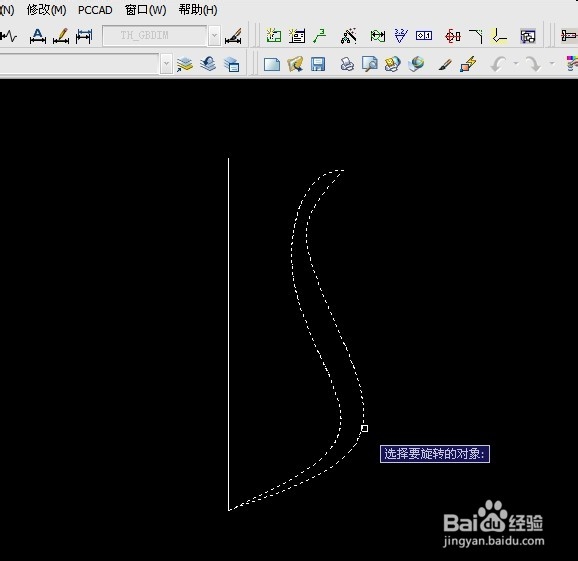
旋转后就得到如图显示的花瓶
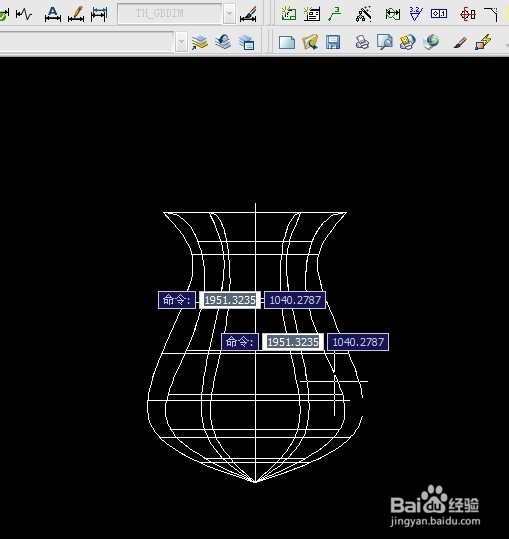
执行工具栏中的“工具-消隐”,然后用“视图-动态观察”中的“自由动态观察”就可以全方位的欣赏这个花瓶了。
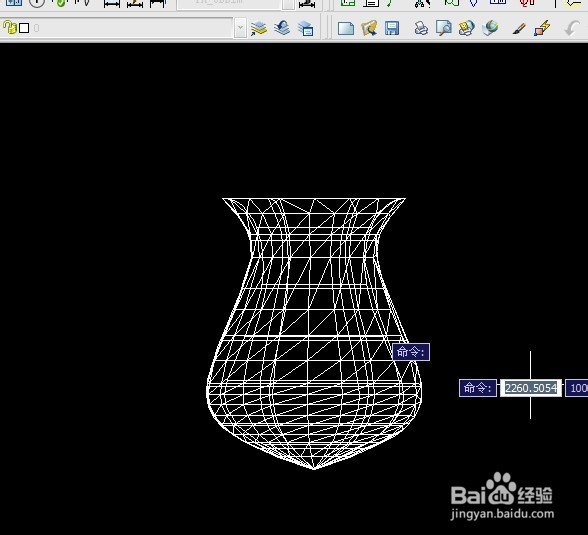
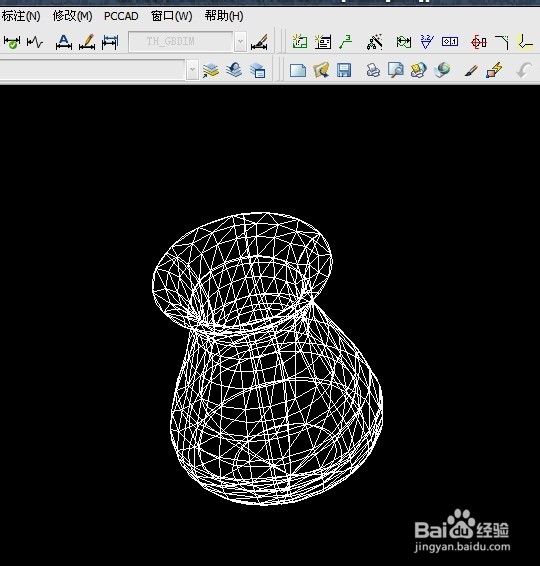
以上方法由办公区教程网编辑摘抄自百度经验可供大家参考!
标签: CAD
相关文章

AutoCAD-如何管理图层,每当我们建立完图层后,都需要对其进行管理,包括图层的切换、重命名、删除及图层的显示控制等,那么要怎样管理图层呢?......
2023-03-19 338 AUTOCAD